TUTO – Mac : comment cacher rapidement une application ouverte ?
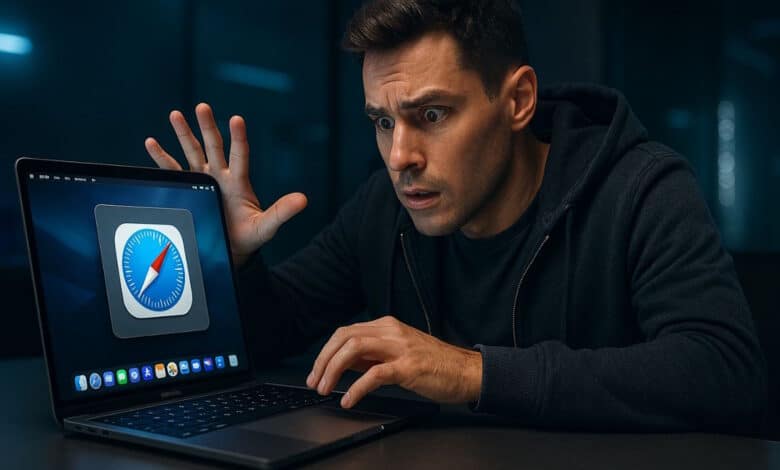
Lorsque vous travaillez sur un Mac, il peut arriver que vous souhaitiez masquer rapidement une application ouverte. Que ce soit pour garder votre bureau organisé, éviter les distractions ou simplement préserver votre confidentialité, macOS propose plusieurs méthodes simples pour cacher une fenêtre sans la fermer. Cette fonctionnalité est particulièrement utile lorsque vous jonglez entre plusieurs tâches ou que vous partagez votre écran.
Dans cet article, nous allons explorer les différentes façons de cacher une application ouverte sur Mac. Vous découvrirez des raccourcis clavier efficaces, des gestes rapides et des options intégrées au système. L’objectif est de vous aider à gagner en fluidité et en confort d’utilisation, tout en gardant le contrôle sur votre environnement de travail.
Utiliser le raccourci clavier Command + H de votre Mac
La méthode la plus rapide pour cacher une application ouverte sur Mac consiste à utiliser le raccourci clavier Command + H. En appuyant simultanément sur ces deux touches, vous masquez immédiatement la fenêtre active, sans la fermer. L’application reste ouverte en arrière-plan, prête à être réactivée à tout moment.
Ce raccourci fonctionne avec la plupart des logiciels, qu’il s’agisse de Safari, Mail, Pages ou même des applications tierces. Il est idéal si vous souhaitez faire disparaître une fenêtre en un clin d’œil. Par exemple, lors d’un appel vidéo ou d’une présentation. Vous pouvez ensuite la réafficher en cliquant sur l’icône de l’application dans le Dock.
Une autre façon de masquer une application consiste à utiliser le menu situé en haut de l’écran. Lorsque vous êtes dans une application, cliquez sur son nom dans la barre de menus, puis sélectionnez « Masquer [Nom de l’application] ». Cela aura le même effet que le raccourci clavier, mais peut être plus intuitif pour les utilisateurs qui préfèrent naviguer à la souris.
Cette méthode est utile si vous ne vous souvenez pas du raccourci ou si vous souhaitez masquer plusieurs applications successivement. Elle permet également de mieux comprendre les options disponibles dans le menu de chaque logiciel, et d’explorer d’autres fonctions comme « Masquer les autres » ou « Quitter ».
Masquer toutes les autres applications
Si vous souhaitez vous concentrer sur une seule application et masquer toutes les autres, vous pouvez utiliser le raccourci clavier Option + Command + H. Cette combinaison permet de garder uniquement la fenêtre active visible, tout en masquant toutes les autres en arrière-plan. C’est une solution efficace pour limiter les distractions.
Cette fonction est particulièrement utile lorsque vous travaillez sur un projet précis et que vous ne voulez pas être dérangé par des notifications ou des fenêtres ouvertes. Elle vous aide à créer un environnement de travail épuré, sans avoir à fermer les autres applications que vous pourriez vouloir réutiliser plus tard.
Utiliser Mission Control pour organiser les fenêtres
Mission Control est une fonctionnalité intégrée à macOS qui vous permet de visualiser toutes les fenêtres ouvertes et de les organiser facilement. En glissant trois doigts vers le haut sur le trackpad, vous accédez à une vue d’ensemble de votre bureau. Vous pouvez alors déplacer les fenêtres, les glisser vers un autre espace ou simplement repérer celles que vous souhaitez masquer.
Même si Mission Control ne permet pas directement de cacher une application, il vous aide à mieux gérer votre espace de travail. Vous pouvez ainsi repérer les fenêtres inutiles et les masquer manuellement, ou créer un bureau secondaire pour isoler certaines tâches. C’est une manière visuelle et intuitive de garder le contrôle sur votre environnement.
Créer un raccourci personnalisé avec Automator
Si vous souhaitez aller plus loin, vous pouvez créer un raccourci personnalisé avec Automator, l’outil d’automatisation intégré à macOS. Ce logiciel vous permet de créer des scripts simples pour effectuer des actions répétitives, comme masquer une application ou enchaîner plusieurs commandes.
En quelques étapes, vous pouvez créer un service qui masque l’application active, puis l’associer à un raccourci clavier de votre choix. Cela vous permet de personnaliser votre expérience et de gagner encore plus de temps. Automator est un outil puissant, accessible même aux débutants, et qui peut vous aider à optimiser votre usage du Mac.
Utiliser les coins actifs pour masquer rapidement
macOS propose une fonction appelée « Coins actifs » qui permet d’attribuer une action à chaque coin de l’écran. Vous pouvez configurer l’un de ces coins pour activer Mission Control, afficher le bureau ou lancer une commande spécifique. En combinant cette fonction avec le raccourci de masquage, vous pouvez créer une méthode rapide et gestuelle pour cacher une application.
Cette approche est particulièrement utile si vous travaillez souvent avec la souris ou le trackpad. Elle vous permet de masquer une fenêtre sans avoir à chercher le bon raccourci clavier. Vous pouvez ainsi adapter votre Mac à votre manière de travailler, et rendre votre environnement plus réactif.
Masquer une application via le Dock
Le Dock est un autre moyen simple de gérer vos applications ouvertes. En effectuant un clic droit sur l’icône d’une application dans le Dock, vous verrez apparaître l’option « Masquer ». En sélectionnant cette commande, la fenêtre disparaît de l’écran tout en restant active en arrière-plan.
Cette méthode est pratique si vous avez plusieurs applications ouvertes et que vous souhaitez en masquer une sans changer de fenêtre active. Elle vous permet de garder une interface propre, tout en gardant la possibilité de revenir rapidement à l’application masquée en cliquant à nouveau sur son icône.
Comment restaurer une application masquée sur Mac ?
Lorsque vous avez masqué une application, vous pouvez la restaurer à tout moment. Il suffit de cliquer sur son icône dans le Dock ou d’utiliser le raccourci Command + Tab pour naviguer entre les applications ouvertes. En sélectionnant celle que vous souhaitez réafficher, sa fenêtre réapparaîtra instantanément.
Et voilà, vous savez maintenant comment cacher rapidement une application ouverte sur Mac. Pour aller plus loin, découvrez aussi comment utiliser le répondeur vocal de WhatsApp.



